在使用Windows操作系统的过程中,用户可能会遇到“Windows无法访问该磁盘”的问题。这种情况不仅会影响用户的正常操作,还可能导致数据丢失。本文ZHANID将详细探讨这一问题的常见原因及解决方法,帮助用户更好地应对这一挑战。

一、常见原因分析
1. 磁盘连接问题
磁盘连接问题是最常见的原因之一。可能的原因包括:
数据线松动或损坏
磁盘接口故障
电源连接不稳定
2. 磁盘驱动程序问题
磁盘驱动程序问题也是导致Windows无法访问磁盘的常见原因。具体包括:
驱动程序过时或不兼容
驱动程序损坏或缺失
3. 磁盘分区问题
磁盘分区问题同样可能导致Windows无法访问磁盘。可能的原因包括:
分区表损坏
分区格式不兼容
分区被意外删除
4. 文件系统错误
文件系统错误也是常见的原因之一。可能的原因包括:
文件系统损坏
文件系统不兼容
5. 系统文件损坏
系统文件损坏也可能导致Windows无法访问磁盘。可能的原因包括:
系统注册表损坏
关键系统文件丢失或损坏
6. 安全设置问题
安全设置问题同样可能导致Windows无法访问磁盘。可能的原因包括:
用户权限不足
磁盘被加密且密钥丢失
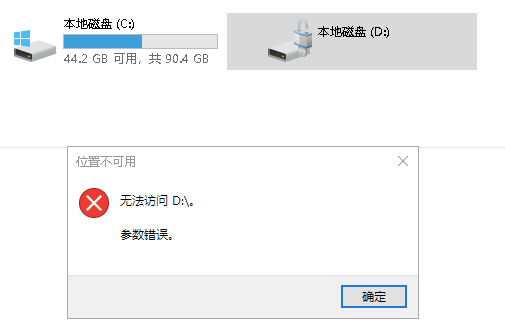
二、解决方法
1. 检查磁盘连接
步骤一:确保磁盘的数据线和电源线连接牢固。如果使用的是外置硬盘,可以尝试更换数据线或电源线。
步骤二:检查磁盘接口是否正常。可以尝试将磁盘连接到其他电脑上,看看是否能够正常访问。
2. 更新或重装驱动程序
步骤一:打开设备管理器,找到无法访问的磁盘设备,右键点击选择“更新驱动程序”。
步骤二:如果更新驱动程序后问题仍然存在,可以尝试卸载并重新安装驱动程序。
3. 检查磁盘分区
步骤一:使用Windows自带的磁盘管理工具,检查磁盘分区是否存在异常。
步骤二:如果发现分区表损坏或分区格式不兼容,可以尝试使用第三方磁盘分区工具进行修复。
4. 修复文件系统错误
步骤一:使用Windows自带的chkdsk命令,检查并修复文件系统错误。打开命令提示符,输入chkdsk /r并按回车键。
步骤二:如果文件系统损坏严重,可能需要重新格式化磁盘。
5. 修复系统文件
步骤一:使用Windows自带的系统文件检查器,检查并修复系统文件。打开命令提示符,输入sfc /scannow并按回车键。
步骤二:如果系统注册表损坏,可以尝试使用系统还原点恢复系统。
6. 检查安全设置
步骤一:确保当前用户具有足够的权限访问磁盘。可以在磁盘属性中查看和设置用户权限。
步骤二:如果磁盘被加密,确保能够提供正确的密钥。如果密钥丢失,可以尝试使用第三方数据恢复工具恢复数据。
三、预防措施
1. 定期备份重要数据
定期备份重要数据是预防数据丢失的有效措施。可以使用Windows自带的备份工具或第三方备份软件进行数据备份。
2. 保持驱动程序更新
定期更新磁盘驱动程序可以有效避免因驱动程序问题导致的磁盘无法访问问题。可以使用驱动程序更新工具自动更新驱动程序。
3. 使用磁盘检查工具
定期使用磁盘检查工具(如chkdsk)检查并修复磁盘错误,可以有效预防磁盘问题的发生。
4. 设置合理的用户权限
合理设置用户权限,避免因权限不足导致的磁盘无法访问问题。可以在磁盘属性中设置用户权限。
5. 注意磁盘连接稳定性
确保磁盘的连接稳定,避免因连接问题导致的磁盘无法访问问题。可以使用高质量的数据线和电源线,确保连接稳定。
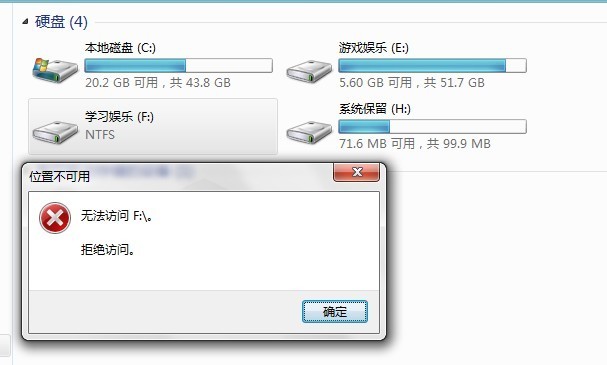
四、高级解决方案
1. 使用磁盘修复工具
如果上述基本方法无法解决问题,可以考虑使用第三方磁盘修复工具。这些工具通常具有更强大的诊断和修复能力,可以帮助用户更彻底地解决问题。例如,R-Studio、EaseUS Partition Master等都是比较常用的磁盘修复工具。
2. 深度扫描和恢复
对于一些严重的磁盘问题,可能需要进行深度扫描和恢复。这通常涉及到对磁盘进行低级格式化,然后重新分区和格式化。需要注意的是,这种方法可能会导致数据丢失,因此在操作之前一定要备份重要数据。
3. 专业数据恢复服务
如果以上方法都无法解决问题,或者用户担心自己操作不当会导致数据丢失,可以考虑寻求专业数据恢复服务。专业的数据恢复服务提供商通常拥有更先进的技术和设备,可以更大程度地恢复丢失的数据。
五、常见问题解答
1. 为什么Windows无法访问该磁盘?
Windows无法访问该磁盘的原因可能有很多,包括磁盘连接问题、驱动程序问题、分区问题、文件系统错误、系统文件损坏以及安全设置问题等。具体原因需要通过详细的诊断步骤来确定。
2. 如何预防Windows无法访问该磁盘的问题?
预防这个问题的方法包括定期备份重要数据、保持驱动程序更新、使用磁盘检查工具、设置合理的用户权限以及注意磁盘连接稳定性等。
3. 如果数据丢失了怎么办?
如果数据丢失了,可以尝试使用数据恢复工具进行恢复。如果自行恢复不成功,可以考虑寻求专业数据恢复服务的帮助。
六、结论
总的来说,“Windows无法访问该磁盘”的问题虽然复杂,但通过科学的诊断和有效的解决方法,大多数问题都可以得到解决。同时,预防措施也是非常重要的,可以大大降低问题发生的概率。希望本文能为广大用户提供有价值的参考。
本文由@zhanid 原创发布。
该文章观点仅代表作者本人,不代表本站立场。本站不承担相关法律责任。
如若转载,请注明出处:https://www.zhanid.com/dnzs/1716.html






















